Не могу установить приоритет процесса в диспетчере задач Windows 10
Некоторым компьютерным приложениям, особенно играм и инструментам цифрового дизайна, для бесперебойной работы требуются огромные компьютерные ресурсы. Компьютеры многих пользователей могут быть не в состоянии обрабатывать такие ресурсоемкие приложения, поэтому они предпочитают повышать уровень приоритета программы с помощью диспетчера задач(Task Manager) .
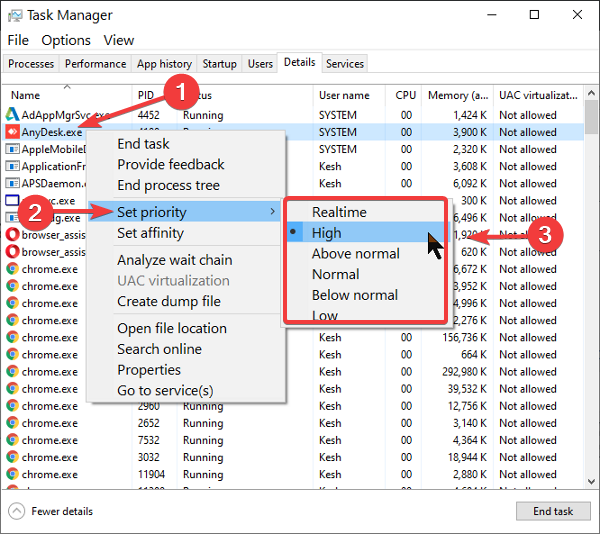
Чем выше уровень приоритета, тем больше ресурсов Windows резервирует для программы. Хотя это и не рекомендуется, повышение уровня приоритета является временным решением, которое работает для большинства пользователей. Однако в некоторых случаях, когда вы пытаетесь изменить приоритет процесса в диспетчере задач(change the Process Priority in Task Manager) , это не удается, и вы получаете сообщение об ошибке « Отказано(Access denied) в доступе» .
Если вы столкнулись с этим в конкретном процессе, то проблема связана с рассматриваемой программой, и вы не можете это исправить (на благо вашего компьютера). С другой стороны, если вы не можете установить уровень приоритета нескольких процессов, прочитайте это руководство до конца, чтобы узнать, как устранить проблему и заставить ваш компьютер разрешить вам изменять уровни приоритета процессов.
Не могу установить приоритет процесса(Process Priority) в диспетчере задач(Task Manager) Windows 10(Windows 10)
Если ваша система Windows не позволяет вам изменять уровни приоритета программ с помощью диспетчера задач(Task Manager) , ниже приведены шаги по устранению неполадок, чтобы решить эту проблему.
- Отключить/включить контроль доступа пользователей(User Access Control) ( UAC ).
- Получите соответствующие разрешения.
- Загрузите компьютер в безопасном режиме.
К третьему шагу вы должны решить задачу. Если вы не знаете, как применять приведенные выше исправления, продолжайте читать это руководство, поскольку я подробно объясню их.
1] Disable/Enable User Access Control ( UAC )
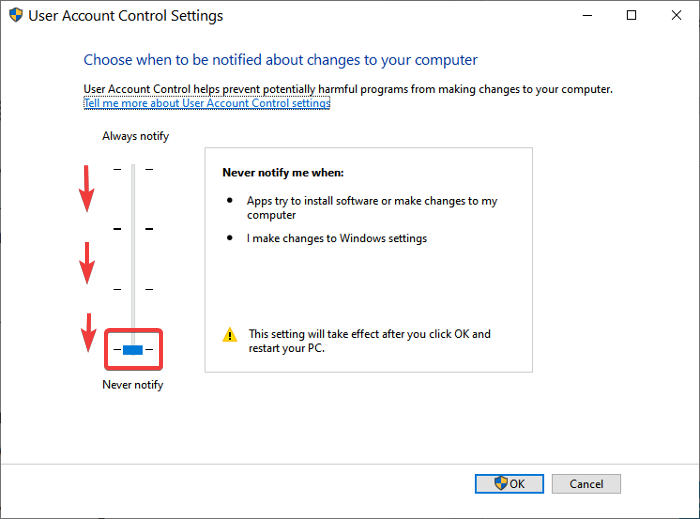
Контроль доступа пользователей защищает вашу компьютерную систему от потенциального ущерба, который может возникнуть из-за установленных вами приложений. Он вступает в игру, когда вы пытаетесь установить опасные программы или вредоносно изменить свою систему.
Настройки могут быть применены к учетным записям администратора(Administrator) , а также к учетным записям обычных пользователей(Standard User Accounts) . Обратите внимание, что учетные записи (Standard User Accounts)администратора(Administrator) и обычных пользователей имеют доступ к одним и тем же функциям, но последние ограничены разрешениями.
Если вы не можете установить приоритет процесса в диспетчере задач в Windows 10 , уменьшение или увеличение параметров контроля учетных записей может решить проблему. Вот как это сделать.
Откройте диалоговое окно « Выполнить » с помощью комбинации (Run)Windows key + R и введите control nusrmgr.cpl . Нажмите кнопку « ОК(OK) » , чтобы открыть окно « Учетные записи пользователей» .(User Accounts)
Нажмите на ссылку « Изменить настройки контроля учетных записей»(Change User Account Control settings) и примите приглашение, чтобы запустить ее от имени администратора.
Нажмите(Click) и перетащите ползунок до упора вниз к области « Никогда не уведомлять(Never notify) » . Чем ниже ползунок, тем меньше Windows уведомляет вас, когда ваши программы пытаются установить программное обеспечение или изменить вашу систему.
Нажмите кнопку OK , чтобы сохранить настройки и закрыть окно. Наконец, перезагрузите компьютер и попробуйте установить приоритет для процессов в диспетчере задач(Task Manager) , чтобы увидеть, позволяет ли ваш компьютер это сделать.
Если вы по-прежнему не можете установить приоритет процесса в диспетчере задач(Task Manager) после этой настройки, повторите описанные выше шаги. Однако вместо того, чтобы перетаскивать ползунок вниз, поднимите его в сторону области « Всегда уведомлять(Always notify) » .
Как только вы сможете внести изменения, не забудьте вернуть для настроек UAC значение по умолчанию.
2] Получите(Acquire) соответствующие разрешения администратора
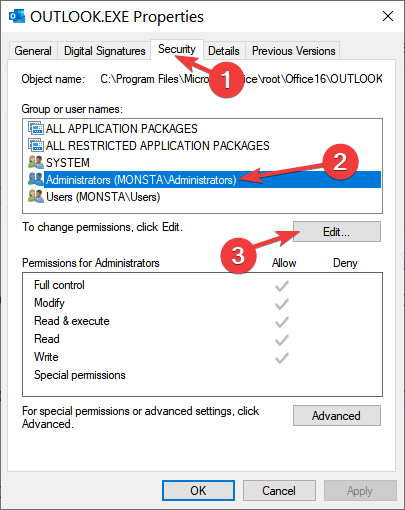
Вы должны иметь все административные привилегии в вашей системе. Если учетная запись пользователя, под которой вы вошли, не является администратором, вы должны дать себе разрешение на установку приоритета процесса или попросить администратора сделать это за вас.
- Нажмите комбинацию CTRL + ALT + DELETE , а затем нажмите « Диспетчер задач(Task Manager) » .
- Найдите процесс, приоритет которого вы хотите изменить. Щелкните его правой кнопкой мыши, а затем нажмите « Свойства(Properties) » .
- Перейдите на вкладку « Безопасность(Security) » вверху и выберите имя своей учетной записи пользователя в поле ниже.
- Нажмите кнопку « Изменить (Edit ) » под полем разрешений и установите флажок « Полный(Full Control) доступ» .
- Нажмите « Применить(Apply) » и « ОК(OK) », чтобы сохранить настройки и закрыть диалоговое окно.
Наконец, перезагрузите машину.
3] Загрузите(Boot) компьютер в безопасном режиме.(Mode)

Как и во многих (если не во всех) проблемах Windows , загрузка компьютера в безопасном режиме(Mode) решит эту проблему. Безопасный режим Windows(Windows Safe Mode) позволяет вашему компьютеру запускаться только с жизненно важными программами и драйверами.
Чтобы загрузить компьютер в безопасном режиме(boot your computer into Safe Mode) , сначала выключите(off) его . Снова включите компьютер и, прежде чем он загрузится, нажмите клавишу F8 .
Это вызывает экран дополнительных параметров загрузки . (Advanced Boot Options )Используя клавиши со стрелками на клавиатуре, перейдите в безопасный режим(Safe Mode) и нажмите ENTER.
В безопасном режиме(Safe Mode) откройте диспетчер задач(Task Manager) и попробуйте снова установить приоритет процесса, чтобы проверить, работает ли он.
Если да, то перезагрузите компьютер и повторите попытку. На этот раз он должен работать безупречно.
Надеемся, что одно из этих трех исправлений вернет вас в нужное русло, и диспетчер задач(Task Manager) теперь позволит вам устанавливать уровни приоритета процесса.
Related posts
Как установить приоритет процесса в диспетчере задач в Windows 10
Что такое Identity_Helper.exe process в Windows 10 Task Manager
Что такое atiesrxx.exe в Windows 10 Task Manager?
Как сбросить Task Manager до Default в Windows 10
Бесплатное программное обеспечение Task Manager для Windows 10
Kill Множественный Processes или конец нескольких задач в Windows 10
Исправление основного рабочего процесса MoUSO в Windows 10
Как установить вид/вкладку по умолчанию для диспетчера задач Windows 10
Что такое UserOOBEBroker.exe or User OOBE Broker в Task Manager?
Как изменить CPU Process Priority в Windows 10
Как определить приложения Windows 10, которые потребляют системные ресурсы
Использование Browser Task Manager в Microsoft Edge в Windows 10
Как просмотреть DPI Awareness Mode Apps в Windows 10 Task Manager
Как просмотреть и отключить запускаемые программы из диспетчера задач Windows 10
Что такое исполняемый процесс службы защиты от вредоносных программ и безопасно ли это?
Как отключить диспетчер задач в Windows 10
Microsoft Windows Logo process в Task Manager; Это вирус?
Task Manager аварии на запуск в Windows 10
Как сохранить Task Manager всегда на вершине Windows 10
Как управлять зарегистрированными учетными записями пользователей с помощью диспетчера задач в Windows 10
